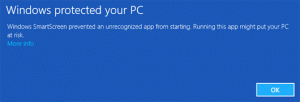Slett Windows.old-mappen i Windows 10
Hvis du velger å installere Windows 10 på samme stasjon der en eksisterende installasjon allerede er til stede, vil installasjonsprogrammet opprette en mappe kalt Windows.old i roten av stasjonen. Denne mappen vil inneholde en fullstendig sikkerhetskopi av en tidligere installasjon av Windows 8 eller Windows 7, inkludert boot manager og installerte apper. Dette er veldig nyttig hvis du planlegger å avinstallere den installerte Windows-versjonen og gå tilbake til den tidligere installerte versjonen. Det kan også være nyttig hvis du har glemt å overføre noen filer eller innstillinger til den nye installasjonen. Men hvis du allerede er ferdig med migreringen, sløser Windows.old bare bort diskplassen uten grunn. Windows 10 fikk muligheten til å slette Windows.old-mappen automatisk i en nylig versjon. Her er hvordan du aktiverer denne funksjonen.
Tips: Hvis du kjører en eldre versjon av Windows 10 eller en tidligere Windows-versjon som Windows 8, Windows 8.1 eller Windows 7, bør du bruke en annen metode, forklart i følgende artikkel:
Slett Windows.old-mappen manuelt i Windows 10
Annonse
Slik sletter du Windows.old-mappen automatisk i Windows 10, gjør følgende.
- Åpne innstillinger.
- Gå til System -> Lagring.
- Der finner du alternativet som heter "Storage Sense". Aktiver den.

- Klikk nå på lenken Endre hvordan vi frigjør plass.

- Siden Endre hvordan vi frigjør plass vises. Under Frigjør plass nå, aktiver (merk av) alternativet Slett tidligere versjoner av Windows. Se følgende skjermbilde.

- Klikk på knappen for å fjerne Windows.old-mappen umiddelbart Rengjør nå. Dette vil fjerne Windows.old-mappen umiddelbart.



Du kan selvfølgelig også slette mappen C:\Windows.old ved å bruke Filutforsker eller en alternativ filbehandling, men Innstillinger applikasjonen vil løse NTFS-tilgangsrettigheter automatisk og slette alle filer som ikke er tilgjengelige fra brukeren din regnskap. I tilfelle manuell sletting, må du løse disse tilgangsrettighetene selv, ellers vil du ikke kunne slette mappen C:\Windows.old.
Det er det.